
Dacă vremea este foarte frumoasă și decideți să deschideți ferestrele, este ușor să uitați să opriți aerul condiționat, astfel încât să nu pierdeți energie. Cu toate acestea, cu un termostat inteligent (cum ar fi Vinde ) și SmartThings, puteți opri automat termostatul atunci când deschideți o fereastră.
LEGATE DE: Cum să configurați setul de monitorizare SmartThings Home
SmartThings este o linie de produse smarthome de la Samsung care oferă o modalitate ușor de utilizat de către proprietari și chiriași de a ține la curent casa lor în timp ce sunt departe de casă. De asemenea, simplifică controlul și gestionarea tuturor echipamentelor dvs. smarthome într-o singură aplicație.
Folosind un Senzor multifuncțional SmartThings (care detectează când o ușă sau o fereastră este deschisă și închisă), puteți trimite un semnal de la acesta către termostatul dvs. inteligent și îi puteți spune să nu mai acționeze aerul condiționat ori de câte ori senzorul este deschis. Este foarte ușor de făcut, dar sunt o mulțime de pași implicați, așa că să începem.
Primul pas: conectați termostatul inteligent la SmartThings
SmartThings acceptă o mână de termostate inteligente, inclusiv Ecobee3, câteva termostate de la Honeywell (cum ar fi Lyric) și unele de la RCS, Radio, Zen și Fidure. Din păcate, Nest nu este acceptat oficial, dar este posibil să puteți îndeplini aceeași sarcină folosind IFTTT .
Pentru a conecta termostatul inteligent la SmartThings, deschideți aplicația SmartThings și atingeți fila „Casa mea” din partea de jos a ecranului.
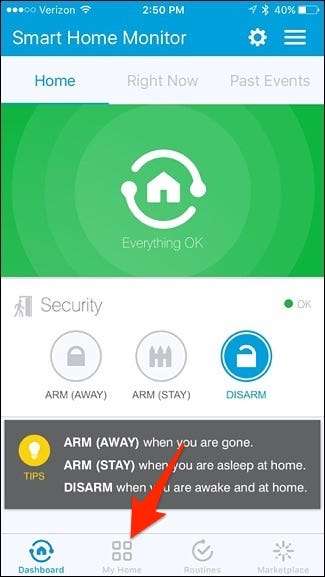
Atingeți butonul „+” din colțul din dreapta sus.
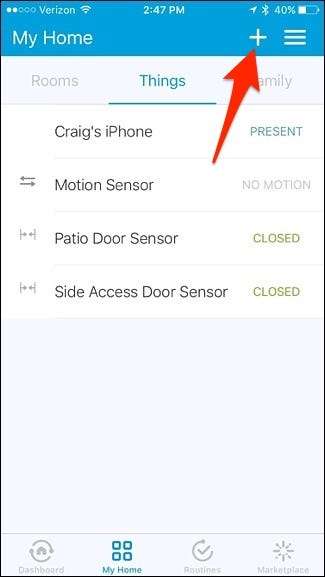
Atingeți „Adăugați un lucru” când apare fereastra pop-up din partea de jos.

Selectați „Control climatic” din listă.
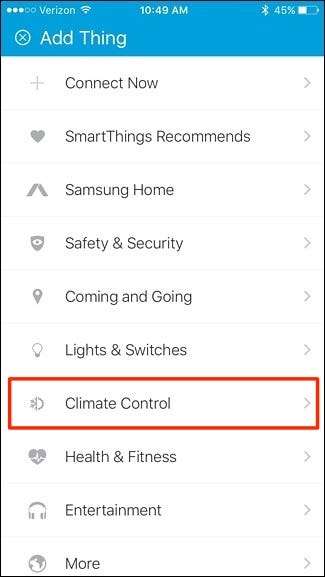
Atingeți „Termostate”.
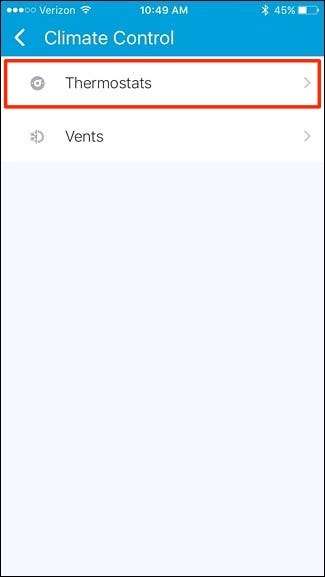
Selectați producătorul pentru termostatul dvs. inteligent. În cazul meu, voi atinge „Ecoee”, deoarece am un termostat Ecobee3.
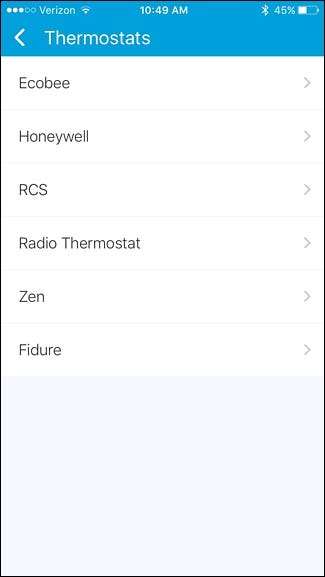
Apăsați pe „termostat inteligent ecobee3”.

Apăsați pe „Conectați-vă acum”.
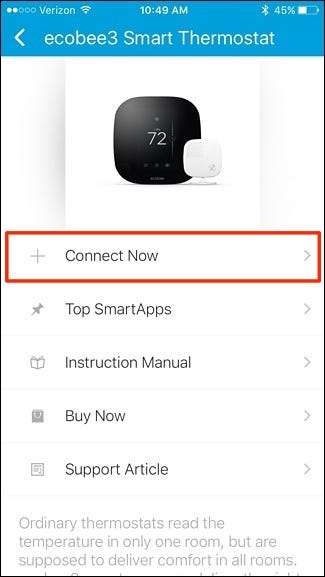
Atingeți în interiorul casetei unde scrie „Faceți clic pentru a introduce acreditări Ecobee”. Amintiți-vă că acest proces poate fi diferit în funcție de ce termostat inteligent aveți.
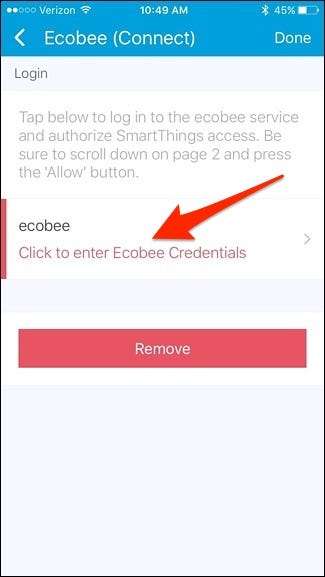
Introduceți informațiile contului dvs. Ecobee și apoi apăsați pe „Conectare”.
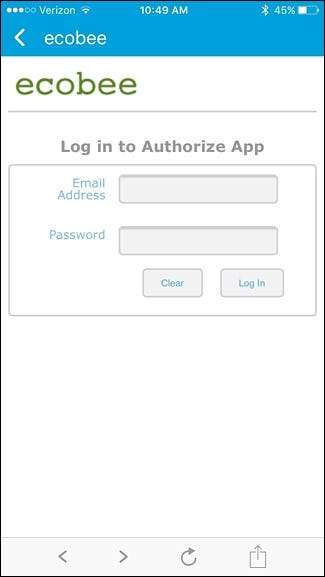
Pe ecranul următor, atingeți „Accept”.
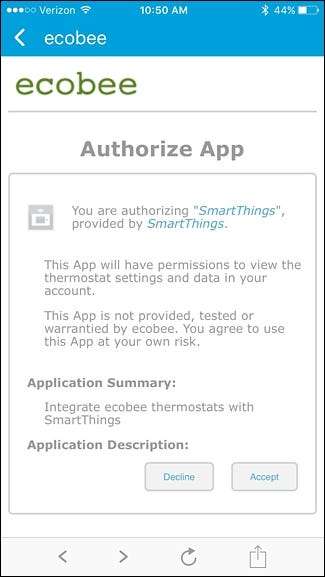
După aceea, atingeți săgeata din colțul din stânga sus pentru a reveni.
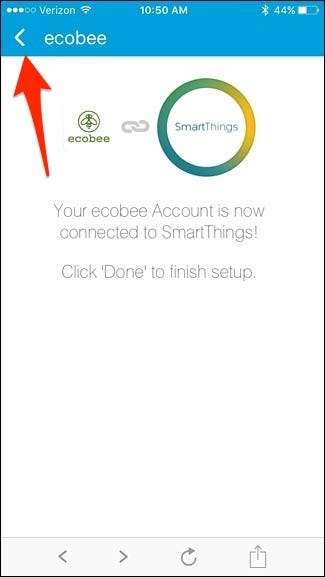
Apoi, atingeți în roșu caseta în care scrie „Atingeți pentru a alege”.
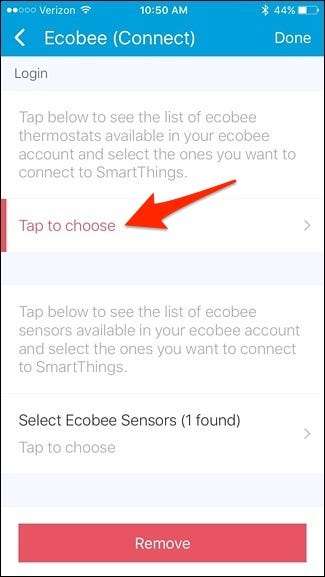
Plasați o bifă lângă termostatul inteligent și apoi atingeți „Terminat”.
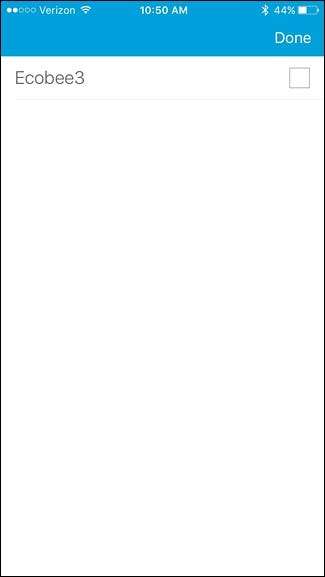
Apoi, atingeți „Selectați senzorii Ecobee”.

Atingeți senzorii de la distanță Ecobee3 pe care doriți să îi adăugați la SmartThings. În acest scop specific, nu aveți nevoie de senzori de la distanță, dar dacă intenționați să utilizați integrarea SmartThings în viitor pentru mai multe lucruri, ar putea fi util.
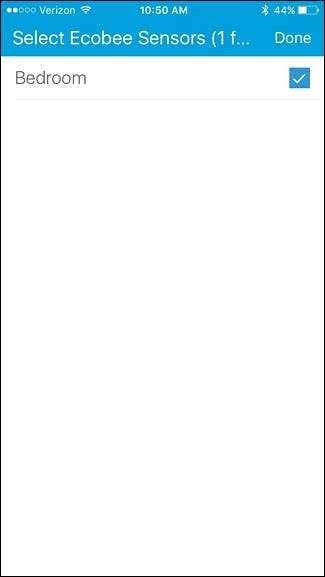
După aceea, atingeți „Terminat” în colțul din dreapta sus.
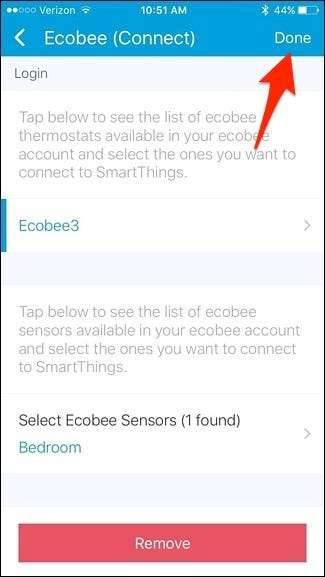
Termostatul dvs. Ecobee3 și senzorul său de la distanță vor apărea în lista altor dispozitive pe care le-ați conectat la SmartThings.
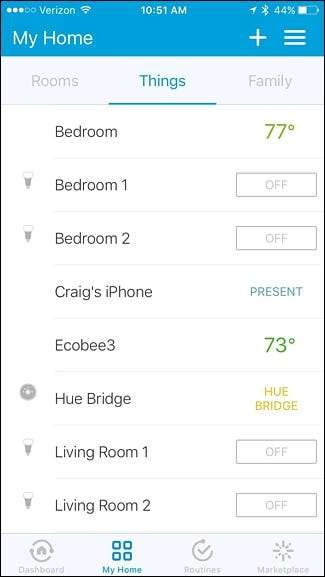
Pasul doi: Creați o „rutină” pentru a opri automat termostatul
După ce conectați termostatul inteligent la SmartThings, atingeți fila „Rutine” din partea de jos.

Atingeți butonul „+” din colțul din dreapta sus.
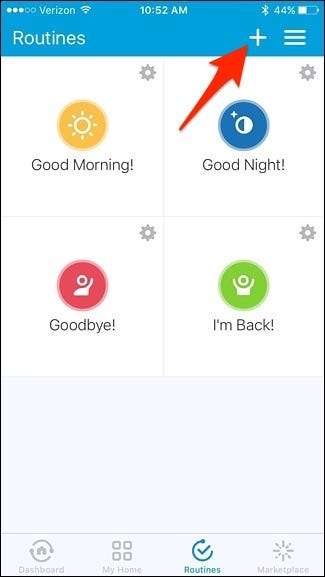
Atingeți în interiorul casetei unde scrie „Ce vrei să faci?” și dați rutinei un nume. Apăsați „Următorul” când ați terminat.
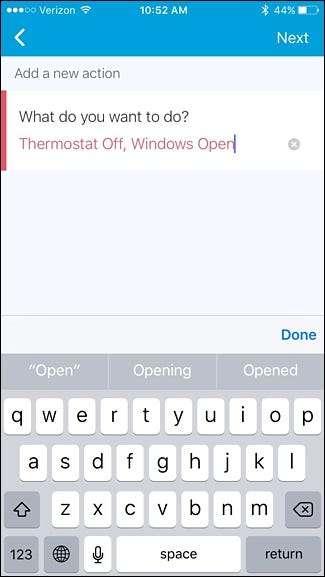
Derulați în jos și atingeți „Setați termostatul”.
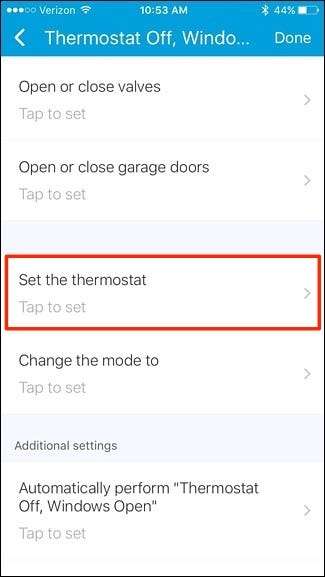
Atingeți „Care?”.
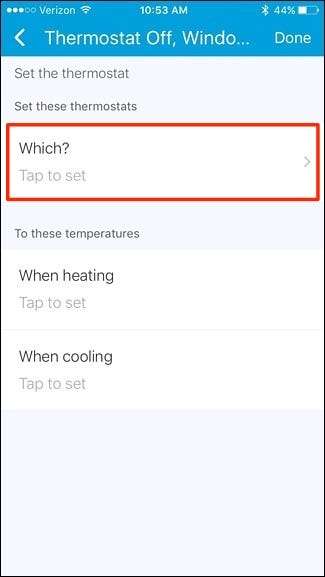
Selectați termostatul inteligent și apoi apăsați pe „Terminat”.
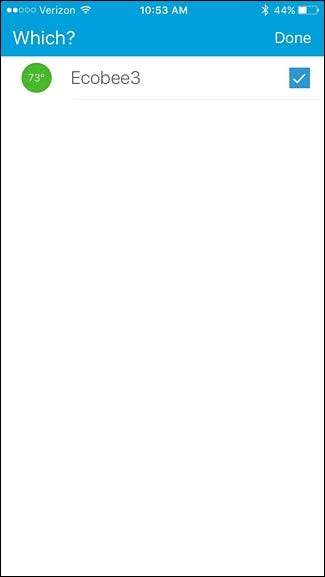
Apoi, atingeți „La răcire”.
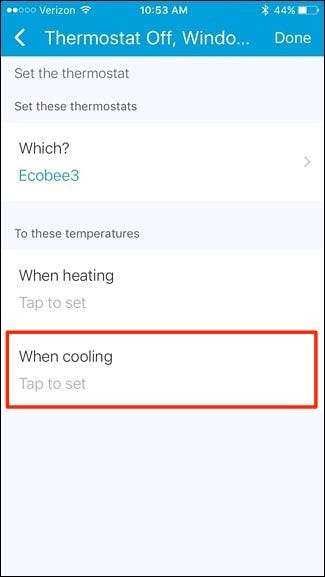
Introduceți un număr mare, cum ar fi 85, pentru a opri sistemul de climatizare și a-l împiedica să ruleze. Deoarece SmartThings nu vă permite să opriți termostatul, aceasta este următoarea cea mai bună opțiune. Atingeți „Terminat” când ați terminat.
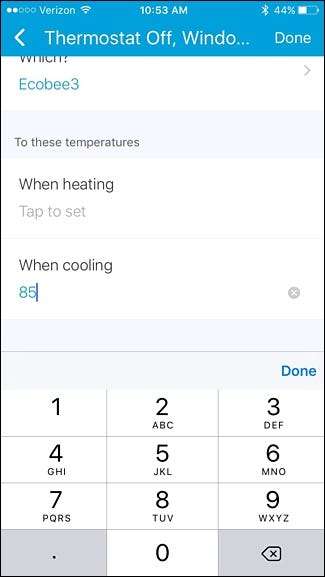
Apoi, atingeți „Efectuați automat [routine name]”.
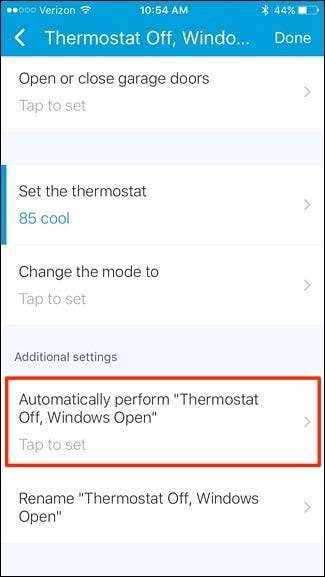
Selectați „Ceva se deschide sau se închide” din listă.

Pe ecranul următor, atingeți „Care?”.
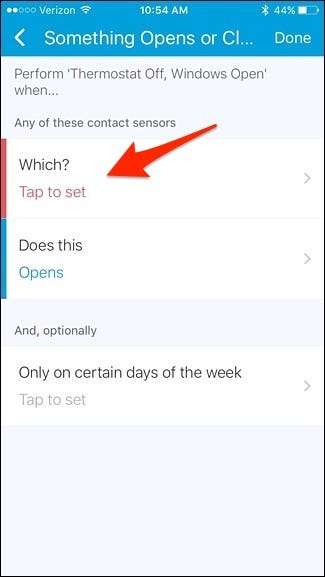
Selectați ce senzor doriți să utilizați pentru sarcina de automatizare. Folosesc senzorul ușii de la terasă, deoarece de obicei asta este ceea ce deschidem atunci când vrem să lăsăm să se răcească aerul exterior. Apăsați „Terminat” după ce alegeți un senzor. Puteți alege mai multe.
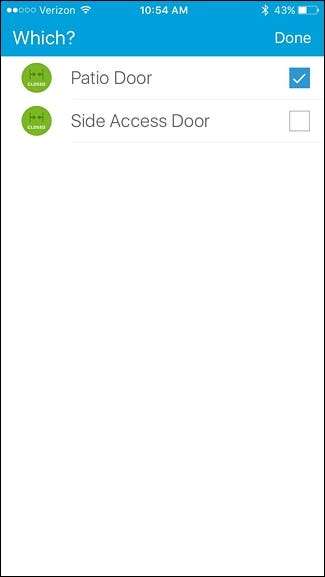
Sub „Face asta”, este deja setat la „Deschis”, astfel încât să putem lăsa așa cum este. De acolo, atingeți „Terminat” în colțul din dreapta sus.
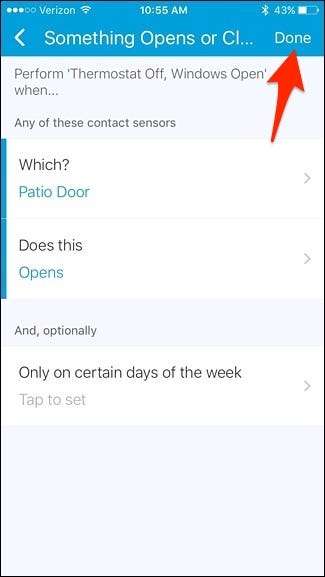
Atingeți din nou „Terminat”.

Noua ta rutină va apărea în listă și va deveni imediat activată.
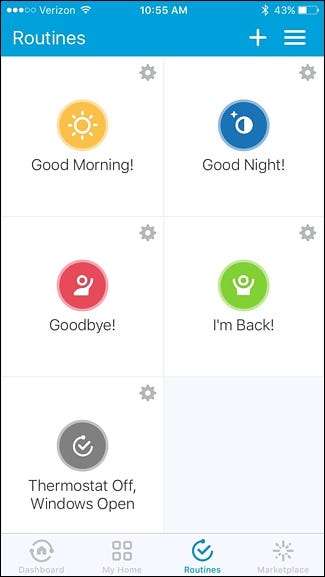
Desigur, pentru ca termostatul să se aprindă după închiderea ferestrelor, va trebui să creați o a doua configurare de rutină exact opusul primei rutine și să setați termostatul la temperatura obișnuită la care ați setat-o, dar după ce ați configurat, puteți deschide ferestrele fără a fi nevoie să vă amintiți să opriți A / C!
Imagine titlu de auris / Bigstock, SmartThings, Ecobee







